Google Analytics を StoreSEO と統合すると、ストアのトラフィックとアクティビティを簡単に追跡できます。
StoreSEO を Google アナリティクスと統合するには、まず GA4 Google アナリティクス プロパティ ID を収集する必要があります。このドキュメントに従って、簡単な手順に従ってプロパティ ID を収集する方法を学習してください。
注記: このガイドに従う前に、最初の6つの手順を完了してください。 このドキュメント プロセス全体をスムーズにします。
GA4 Google アナリティクス プロパティ ID を収集する方法 #
まず、プロパティ ID を収集するには、Google アナリティクス アカウントが必要です。このドキュメントに従って、GA4 Google アナリティクスを開き、プロパティ ID を取得します。
ステップ1: Google Analyticsアカウントを設定する #
まず、 Googleアナリティクス Gmailアカウントでログインします。その後、「測定を開始する' ボタン。
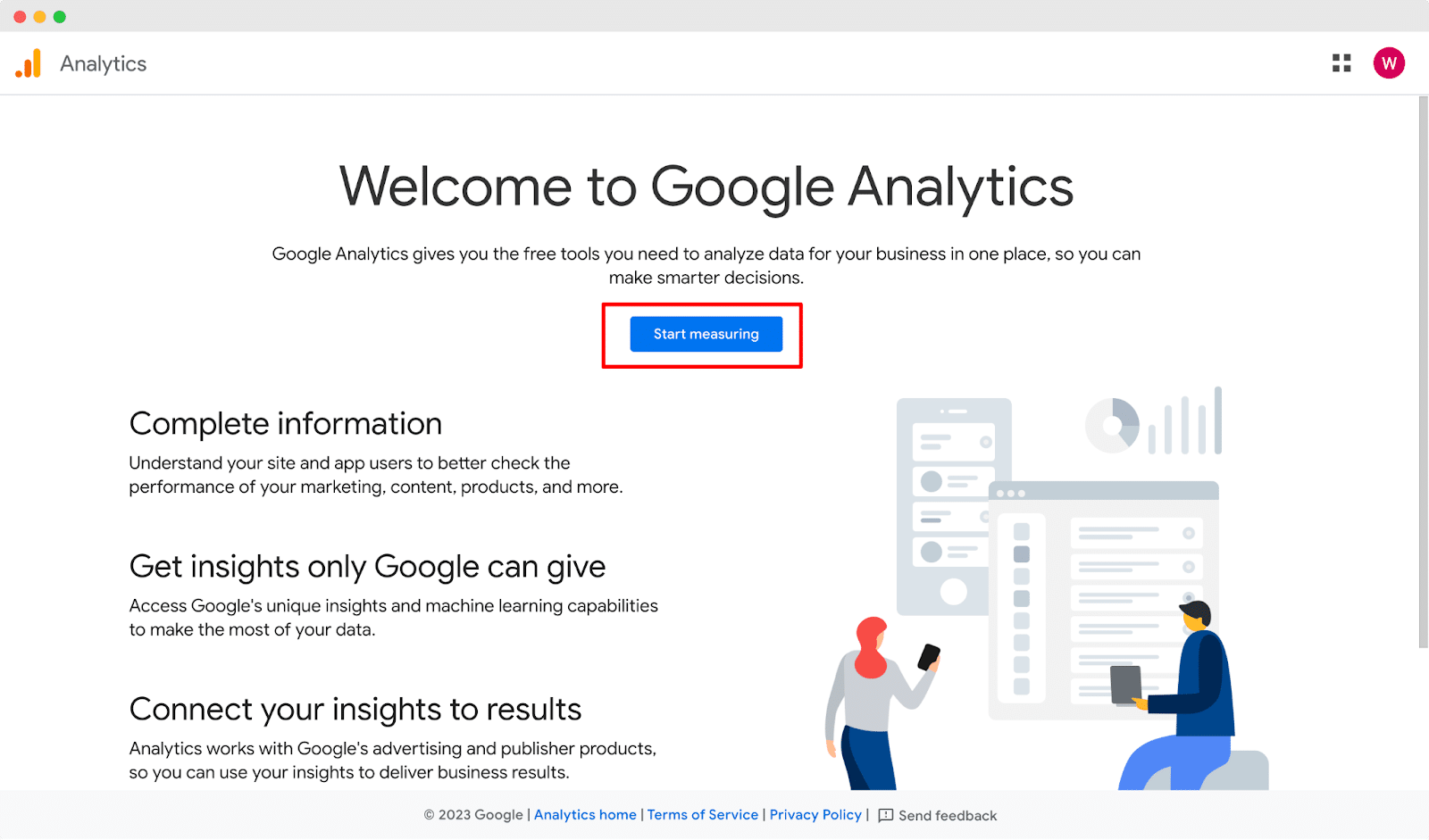
ここでアカウント名を入力し、「Google の製品とサービス' オプションをクリックしてから '次' ボタン。
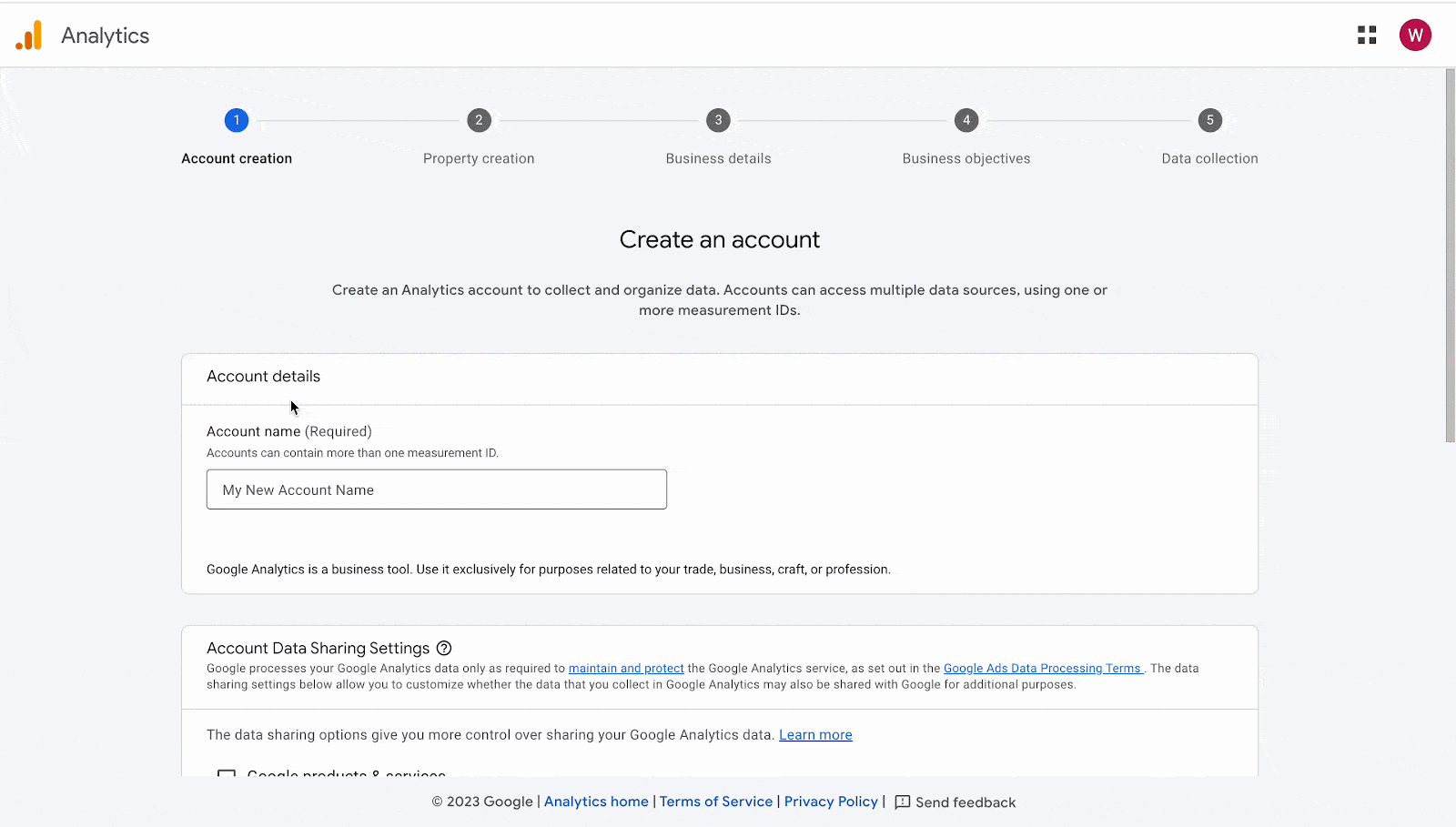
'から不動産の創造' セクションでは '物件名' をクリックし、'次' ボタン。
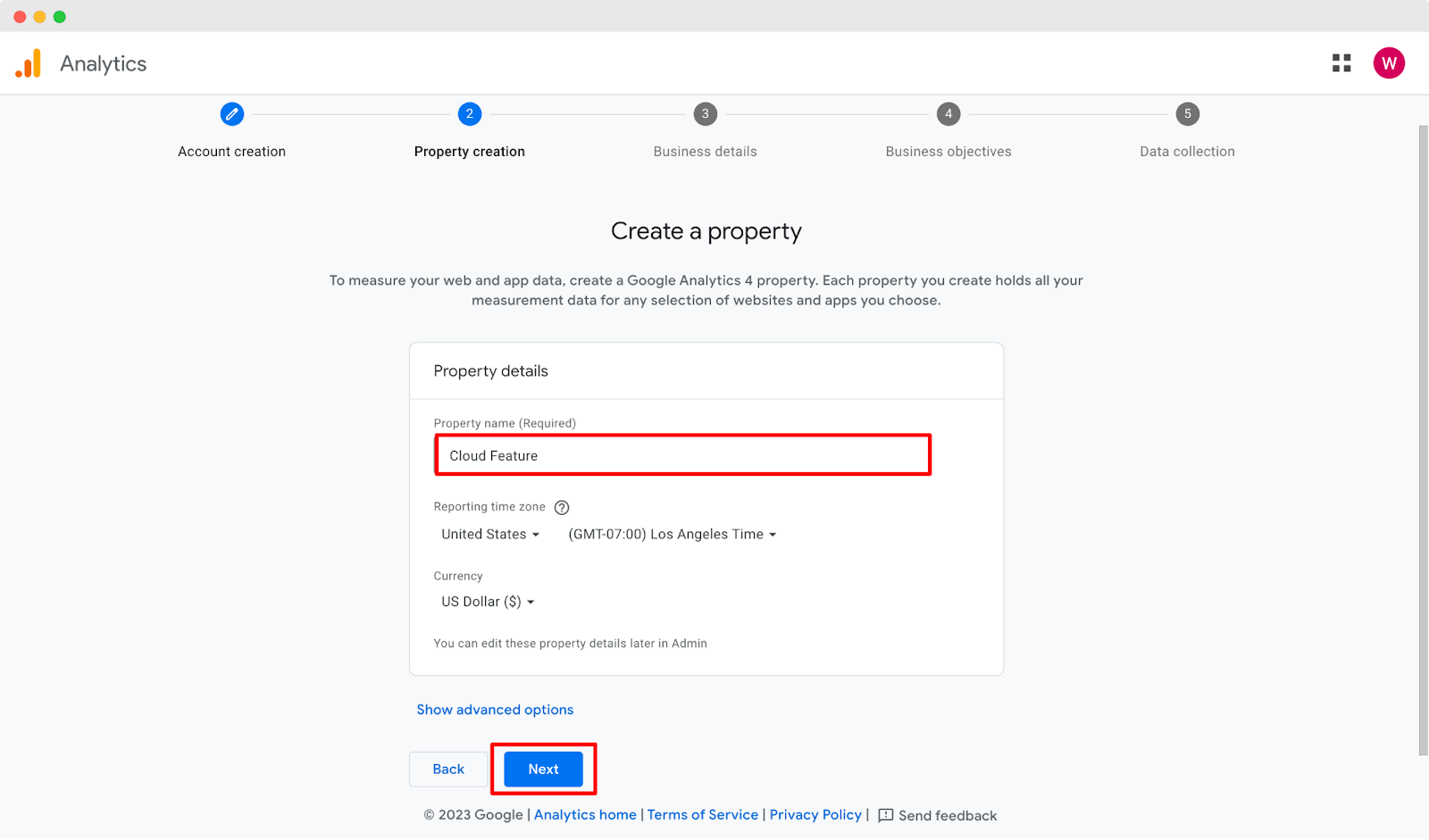
次のステップでは、「次' ボタンをクリックします。
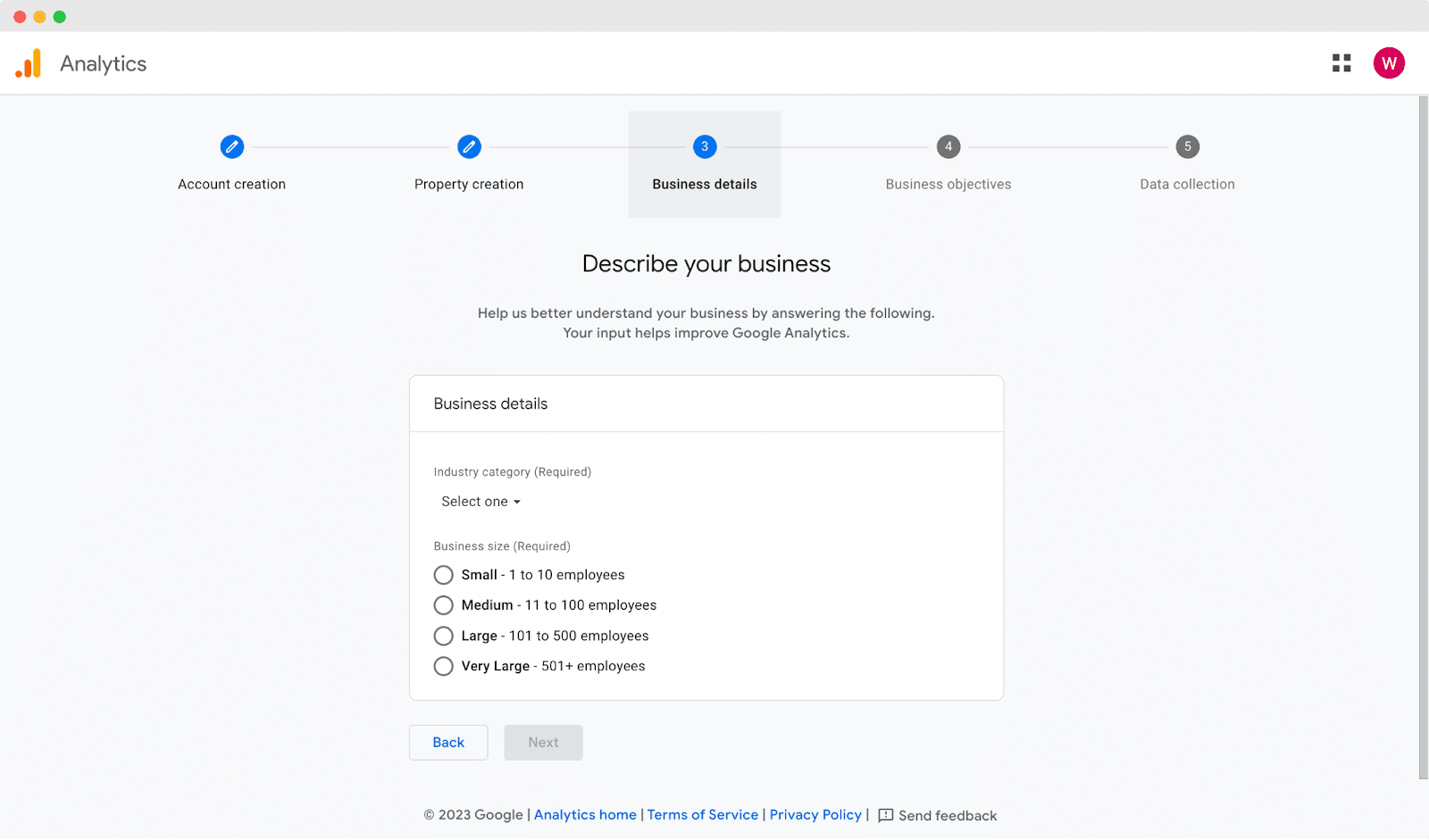
次に、Google Analyticsを使用する目的を指定する必要があります。ビジネスに関連するすべてのオプションをチェックし、「作成する' ボタンをクリックします。その後、ポップアップウィンドウですべての利用規約にチェックマークを付けてから、'同意します' ボタン。
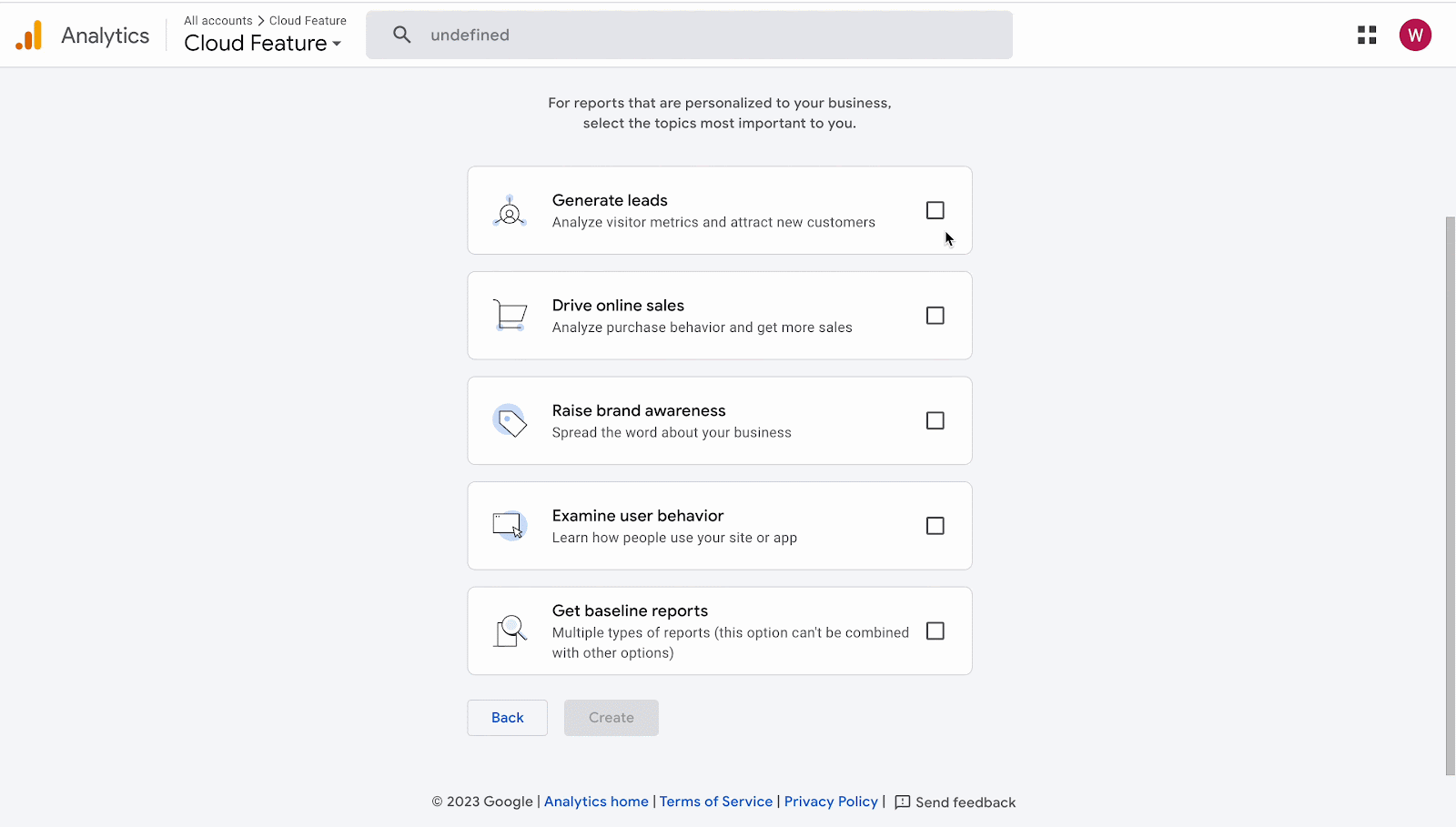
その後、「ウェブ次のタブから「」ボタンをクリックし、ウェブサイトのURLとストリーム名を入力してから「」ボタンを押します。ストリームを作成' ボタン。
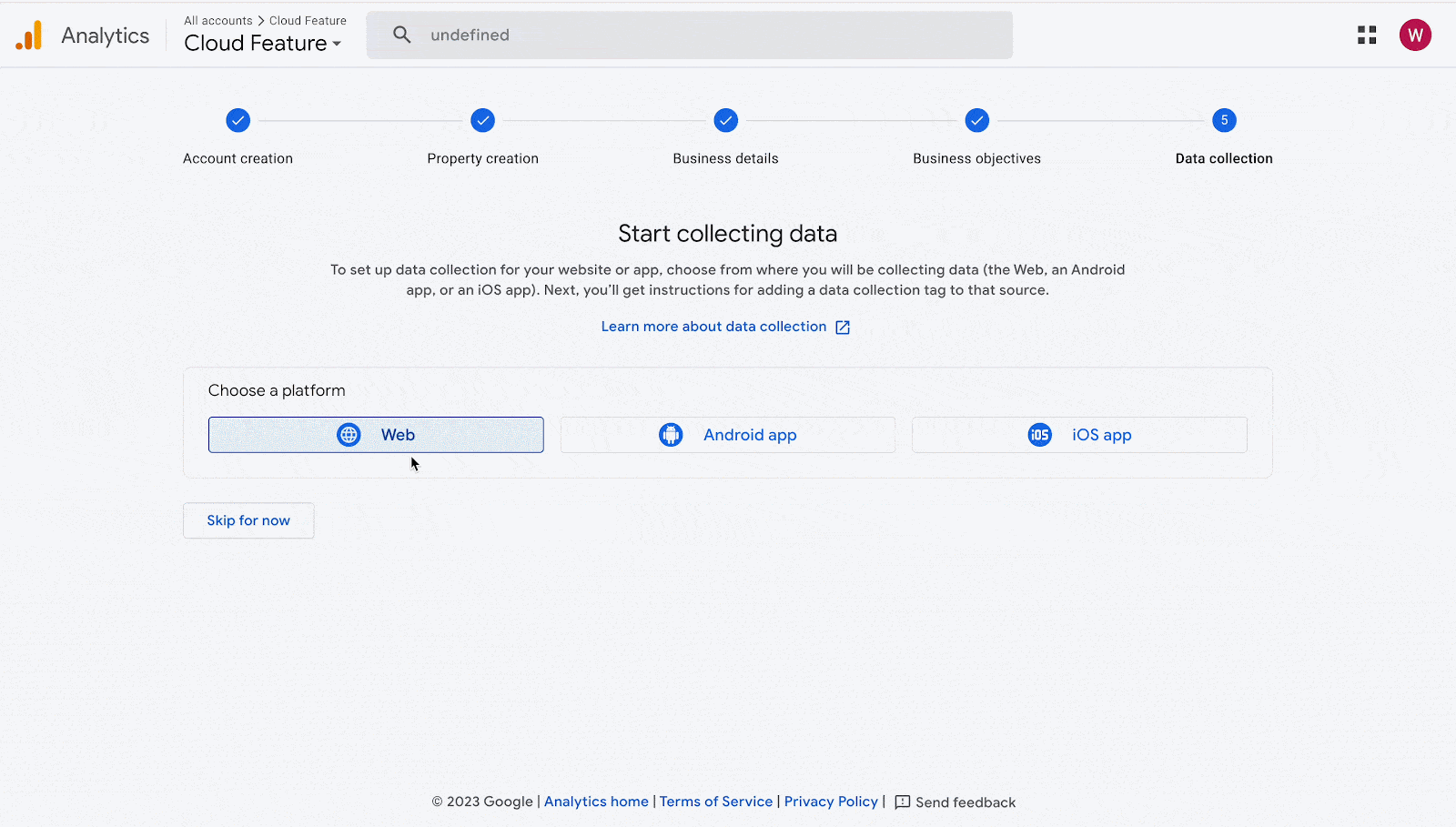
次に、「Google タグ' をクリックし、'タグの説明を表示「」ボタンをクリックしてウェブサイトを Google アナリティクスに接続します。
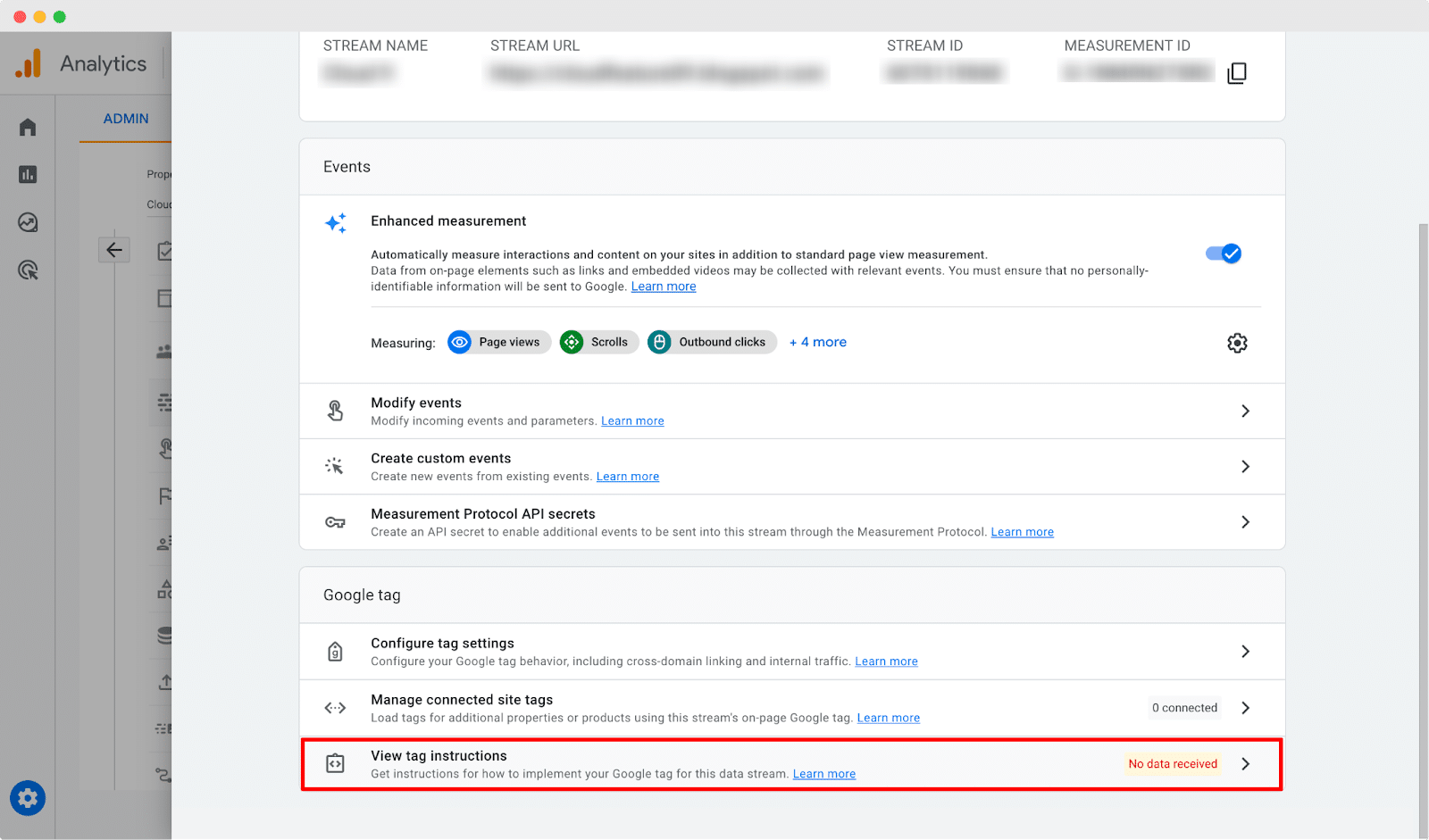
'から手動でインストールする'オプションを選択すると、ウェブサイトの各ページのコードに貼り付けるGoogleタグがコピーされます。要素。
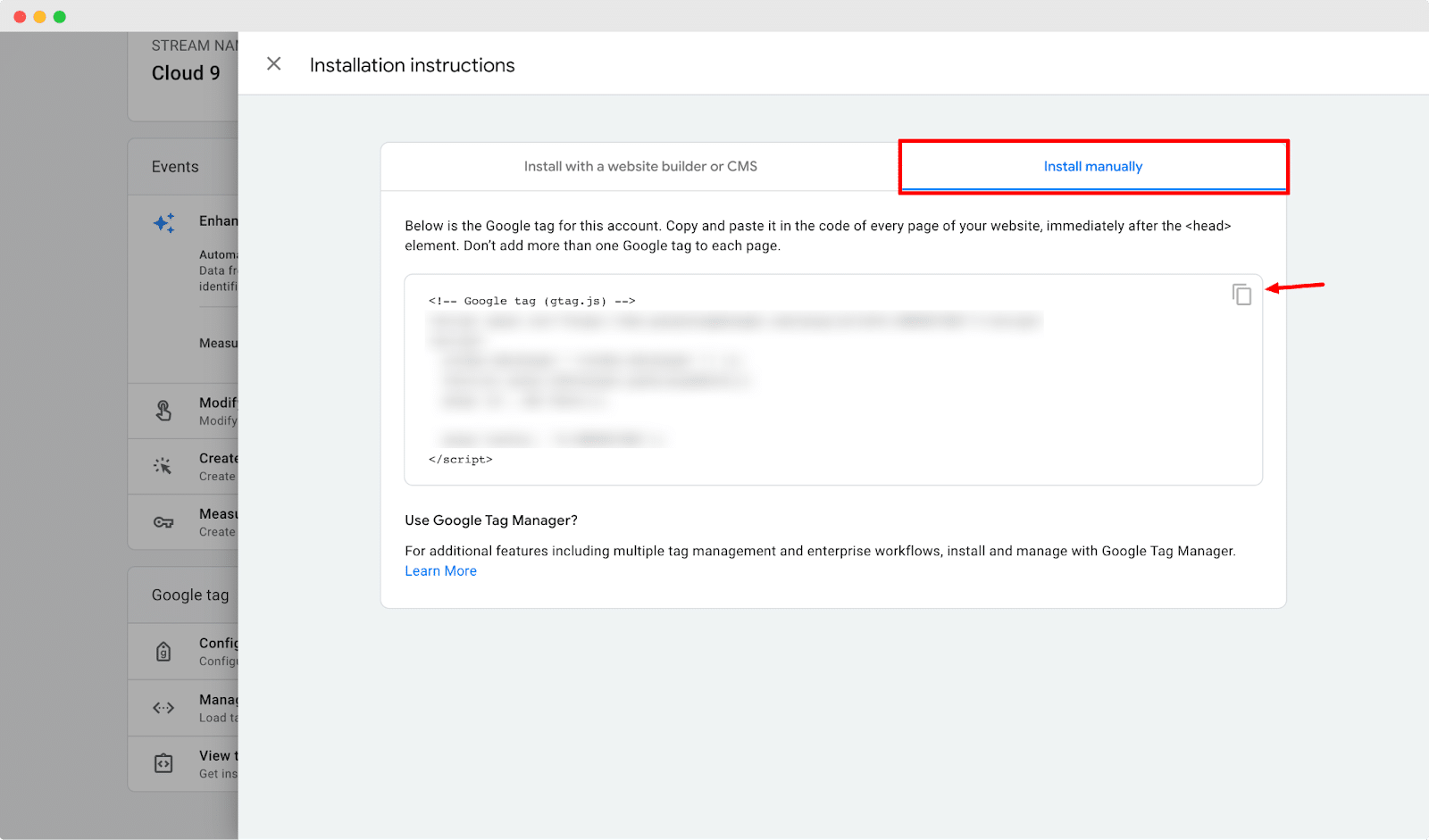
ステップ2: Theme LiquidにGoogleタグを貼り付ける #
次に、Shopifyアカウントのダッシュボードにログインします。「販売チャネル' セクションに移動するには、'オンラインストア' → 'テーマ' をクリックし、画面の右上隅にある 3 つのドットボタンをクリックします。次に、'コードを編集' をクリックすると、Shopify サイトのコード エディターが開きます。
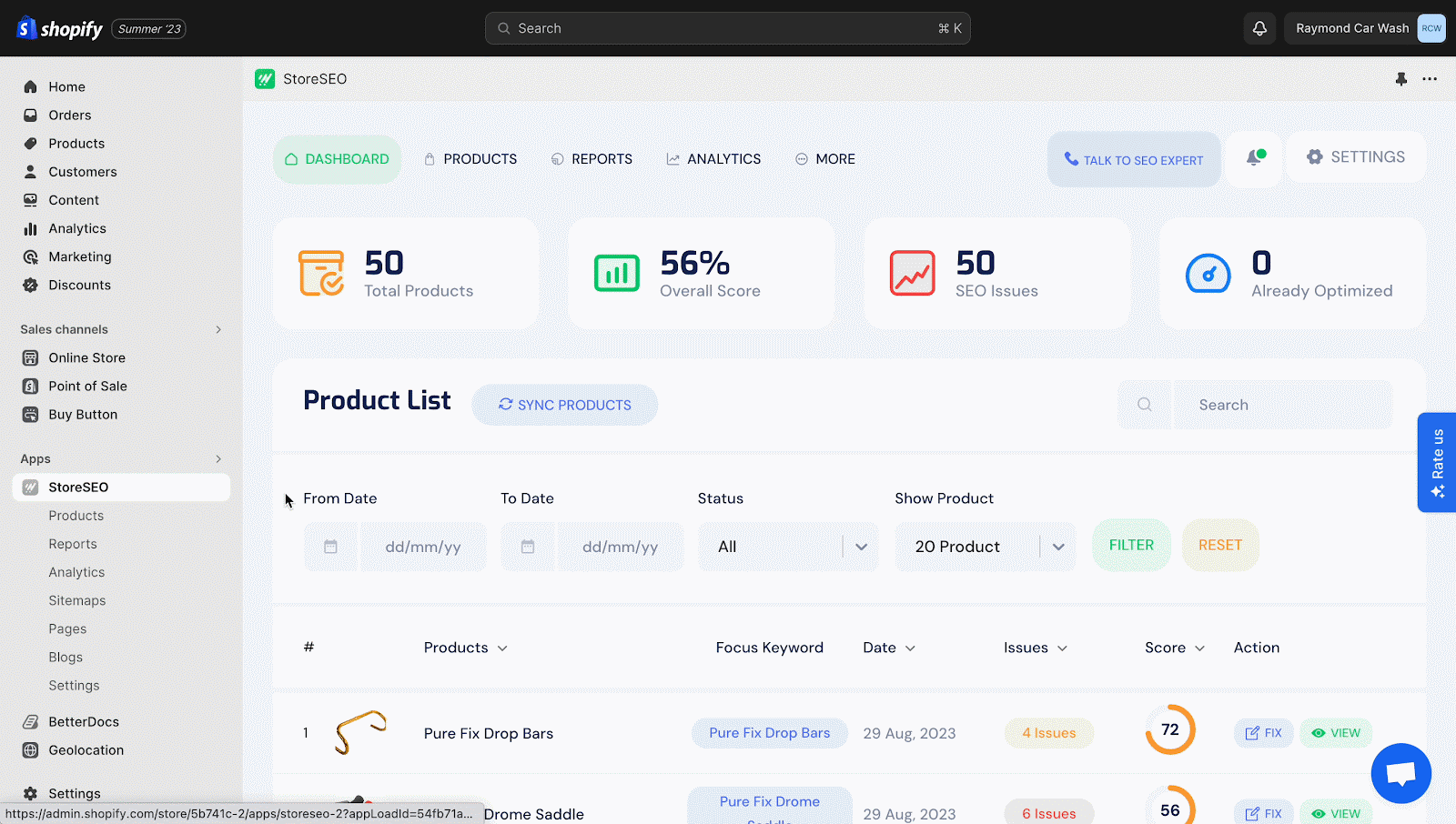
次に、先ほどコピーしたコードを要素をクリックします。次に、「保存' ボタン。
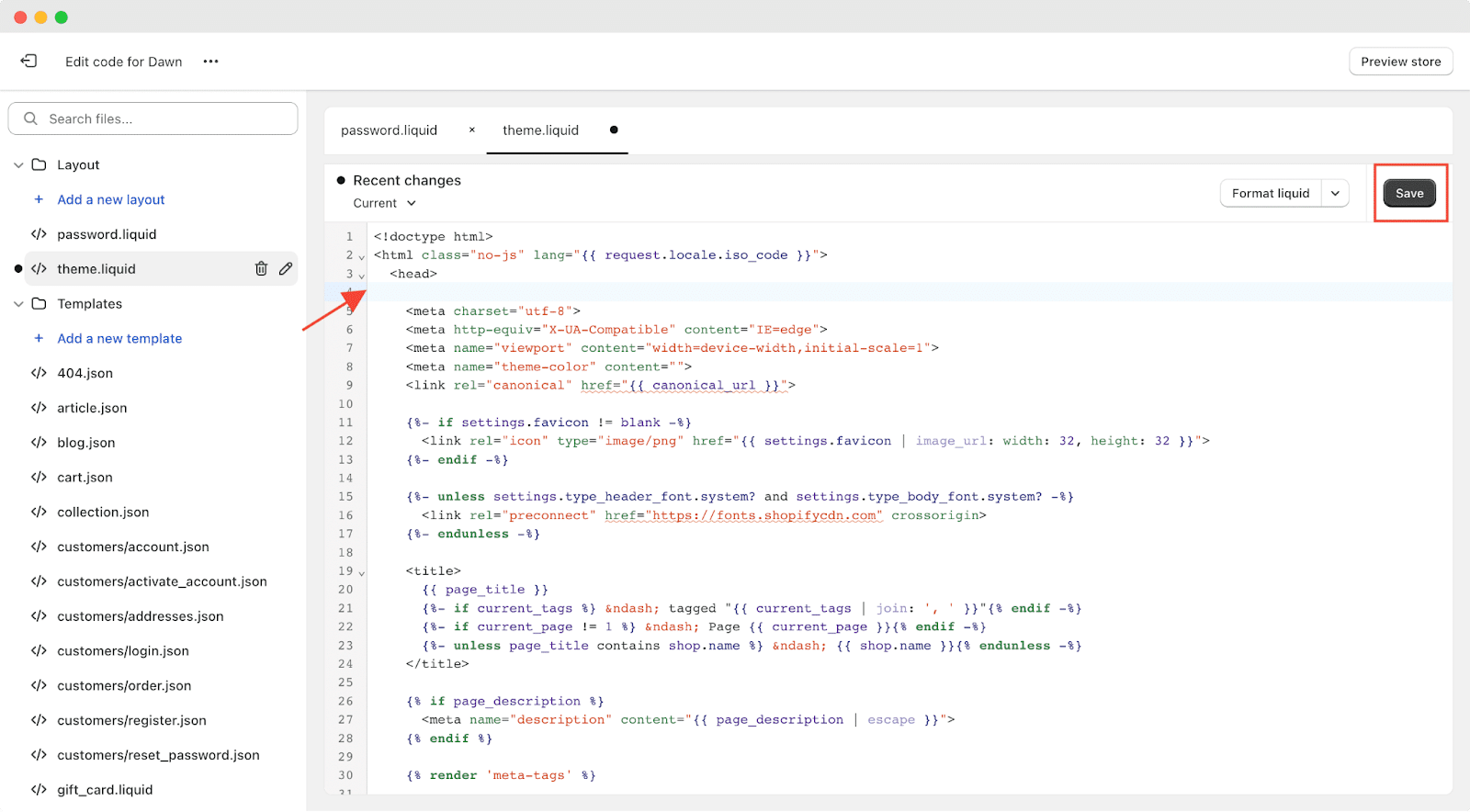
ステップ3: Search Consoleリンクを追加する #
さて、あなたは Googleアナリティクス ダッシュボード。歯車アイコンをクリックして管理セクションを開きます。その後、「検索コンソールのリンク' オプション。
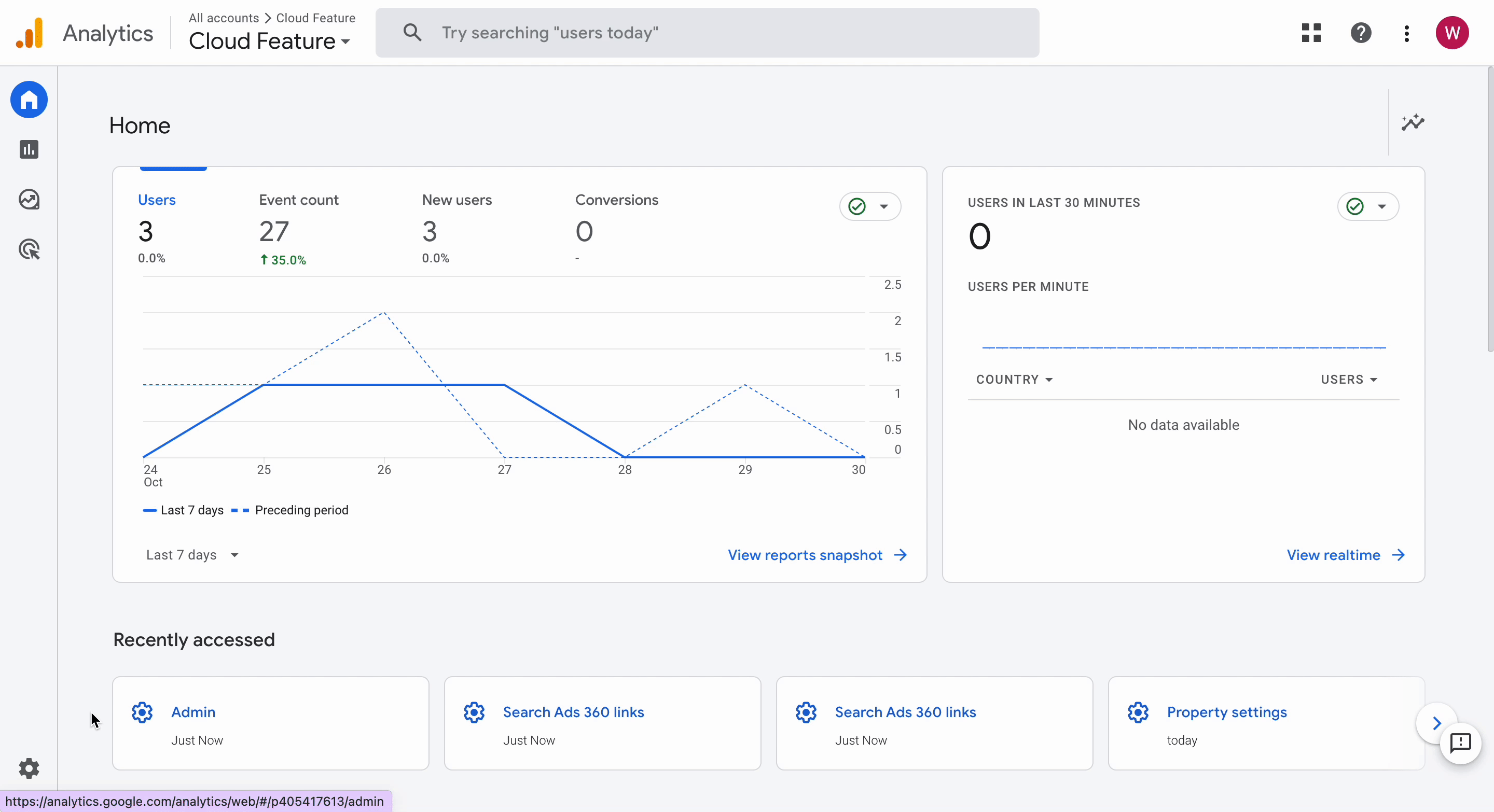
次に、「リンク' ボタンを押して、'アカウントを選択' ボタンをクリックします。新しいウィンドウが開きます。
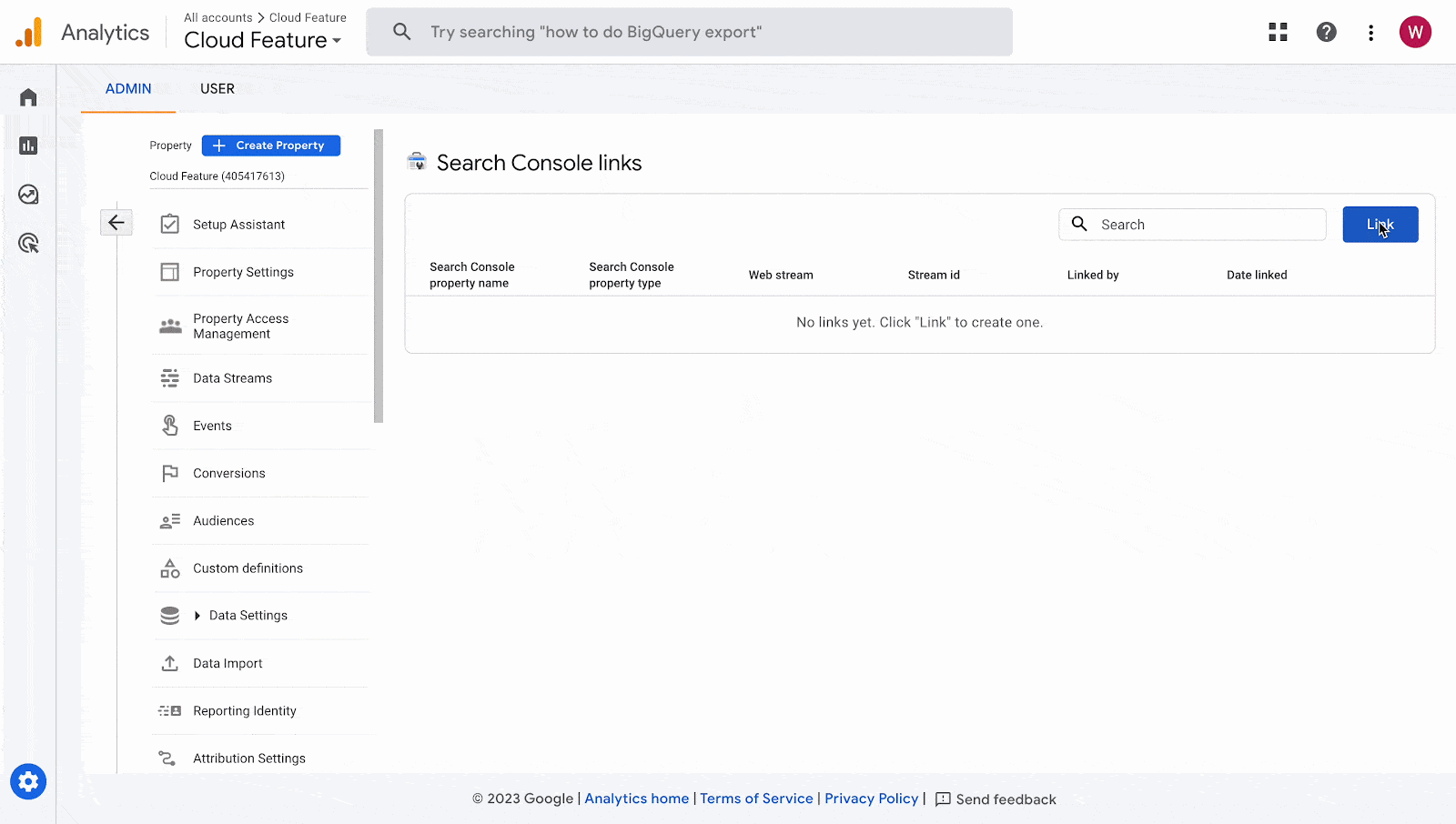
次に、プロパティ名の前のマークをチェックして、Google Analyticsにリンクします。その後は、「確認する' ボタン。
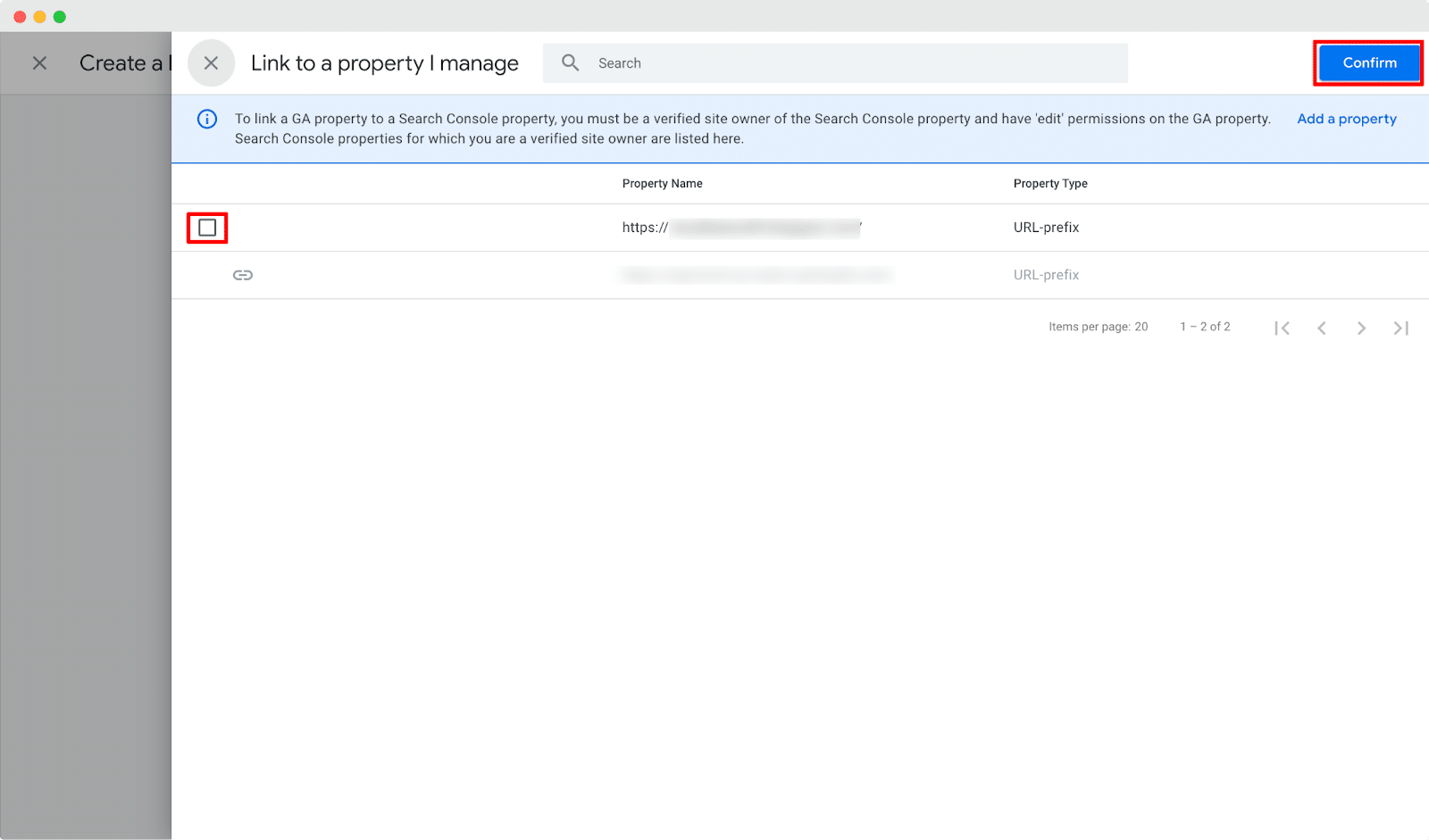
ステップ4: GA4 Google アナリティクス プロパティ ID を収集する #
次に、歯車アイコンをクリックして管理セクションを開きます。その後、「プロパティ設定' オプションを選択します。'プロパティIDそこから「StoreSEO アプリに追加」をクリックします。
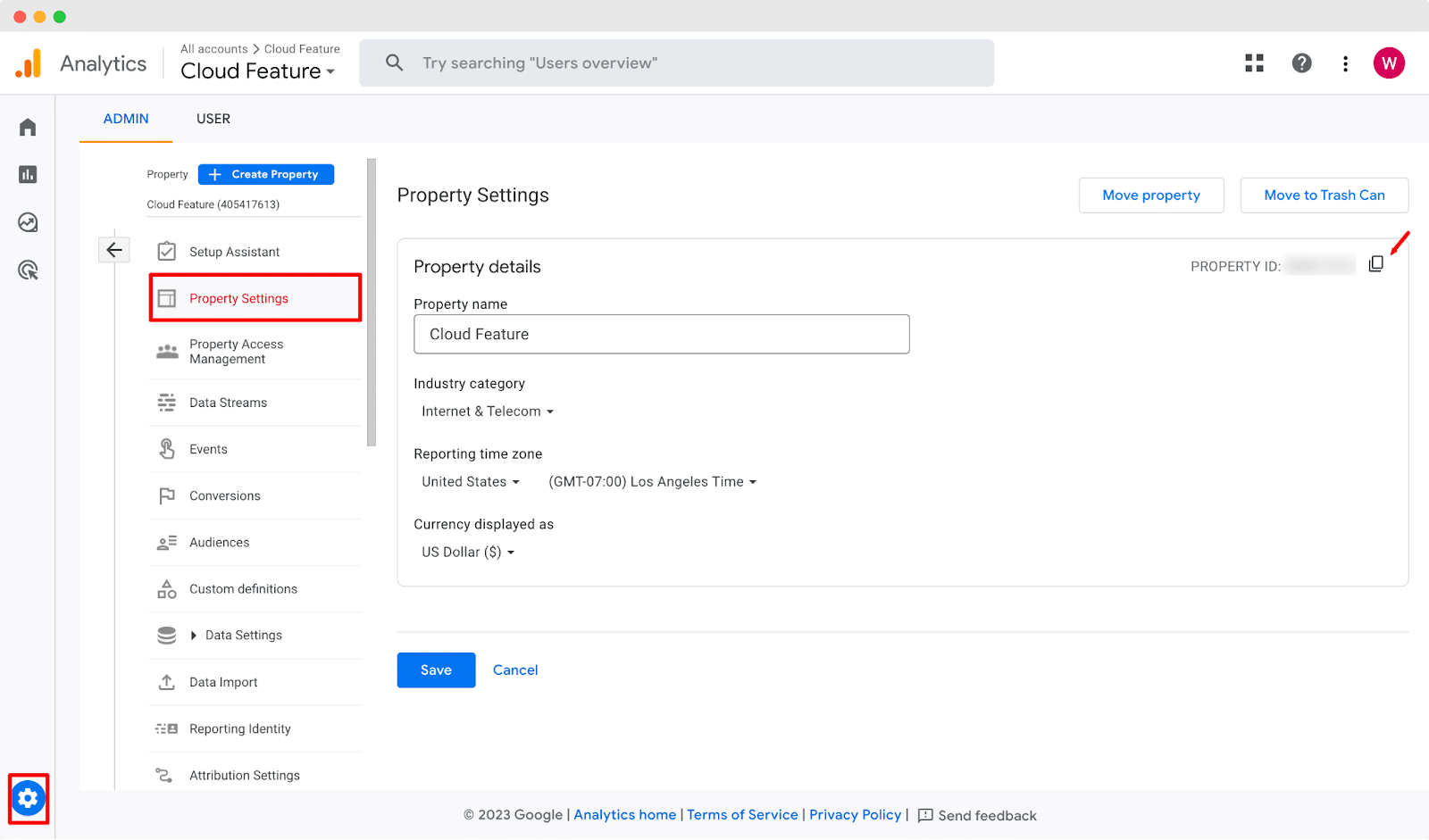
あるいは、検索バーからプロパティ ID を検索し、そこから簡単にコピーすることもできます。
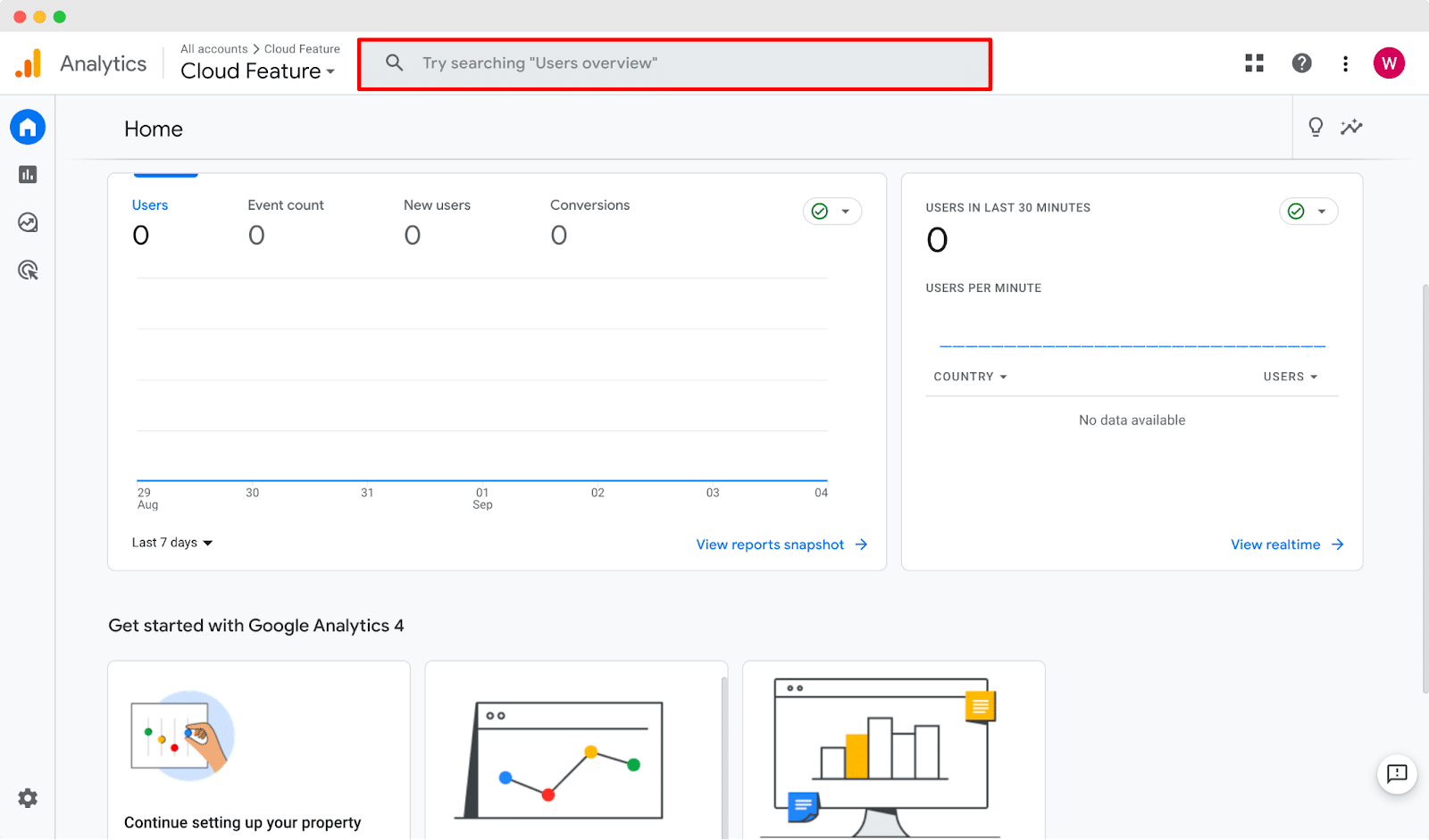
さて、StoreSEOダッシュボードに戻り、「設定' → 'Googleアナリティクス'タブをクリックします。 GA4 Google アナリティクス プロパティ ID 空白のフィールドで「アップデート' ボタンをクリックしてストアの分析を設定します。
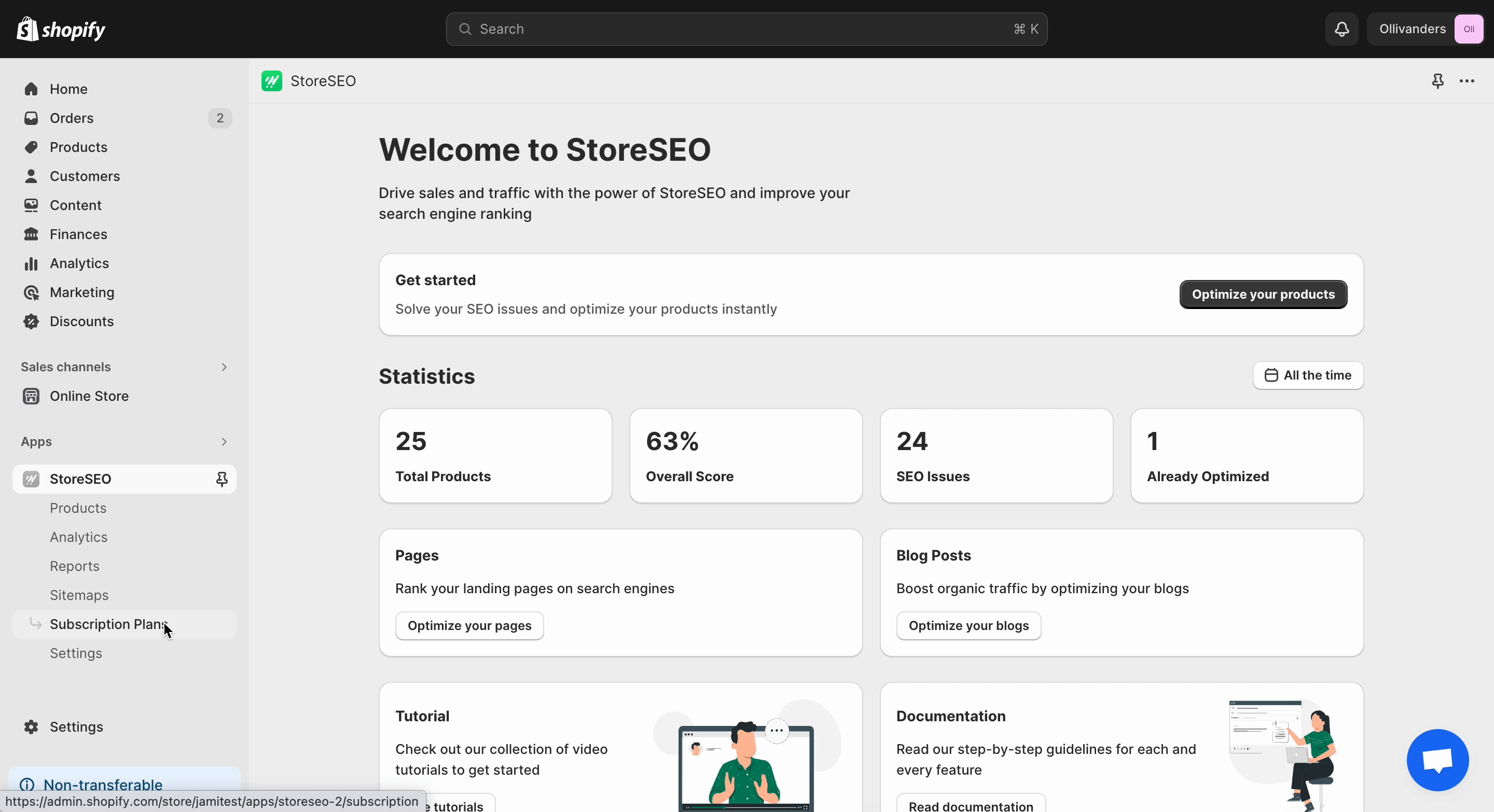
これは、GA4 Google アナリティクス プロパティ ID を収集し、それを StoreSEO アプリに追加して、Shopify ダッシュボードからデータを追跡する方法です。
サポートが必要ですか?お気軽にお問い合わせください 専任サポートチーム あらゆる種類のクエリに対応します。







